
Dariusz Bembenek
W firmie zajmuje się sprawami technicznymi, które dotyczą systemów alarmowych. Prowadzi warsztaty z systemów Perfecta oraz Integra.
Kontakt
Przegląd możliwości NeoGSM-IP
Wbudowany moduł WiFi, moduł GSM/GPRS, logic processor, obsługa paneli dotykowych… Czy wiesz o czym mowa?
Przyjrzyj się ciekawej propozycji centrali alarmowej od polskiego producenta ROPAM – NeoGSM-IP
Poznaj bliżej NeoGSM-IP
NeoGSM-IP to seria central, którą można dostać jako sam laminat lub kilka wersji w obudowach, z zasilaczem i bez zasilacza.

Cechy centrali:
- w centrali można ustawić 2 strefy + tzw. tryb nocny
- obsługuje do 4 paneli dotykowych (wybór pomiędzy pojemnościowym i budżetowym – rezystancyjnym)
- posiada wbudowane WiFi (oznacza to zdalna łączność do systemu)
- wydajna i nowoczesna aplikacja mobilna
- logic processor, czyli zależności logiczne
- złącze USB do programowania i wiele innych
Programowanie w aplikacji NeoGSM IP Manager – rozpoczęcie pracy
 Wystarczy podłączyć przewód USB i kliknąć w programie w odpowiednią ikonę.
Wystarczy podłączyć przewód USB i kliknąć w programie w odpowiednią ikonę.
Następnie tradycyjnie wyszukaj podłączone moduły do magistrali, a znaleziony panel serii TPR przesuń do systemu.
Konfiguracja wejść
Jedną z ważniejszych rzeczy, o której należy pamiętać to odpowiednia konfiguracja wejść. Program pod tym kątem jest przejrzysty i intuicyjny w obsłudze. Oferuje jednocześnie podgląd stanu wejść (wskazując przy okazji rezystancję), a także możliwość ustawienia powiadamiania.
Konfiguracja wyjść — na przykładzie sterowania automatyką bramową
Konfiguracja w 4 krokach:
- Nazwij wyjście i ustawić czas działania na 1 sekundę (Działanie należy zostawić ustawione w trybie MONO)
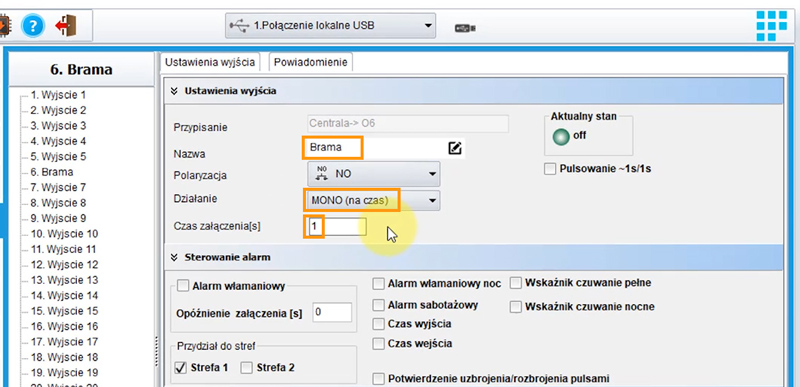
- Stwórz ikonę dla manipulatora z panelem dotykowym.
- Otwórz zakładkę Moduły i panele TPR, następnie przejdź do zakładki edycja ekranów.
- Przejdź do drugiego ekranu (dla każdego panelu mamy maksymalnie 2 ekrany), kliknij na wolną pozycję i wybierz ikonę bramy.
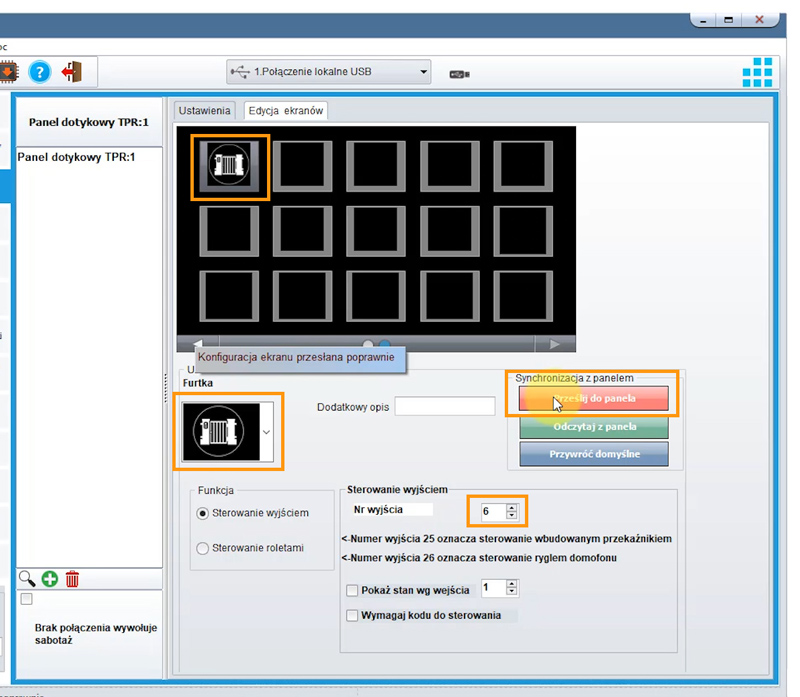
- Przypisz wyjście do sterowania i zapisać konfigurację do panelu.
W panelu pojawiła się nowa ikona, która pozwoli szybko i wygodne sterować bramą.








